- 1底盘控制器与汽车VDSW系统:提升车辆性能与安全性的关键要素
- 210大常见网络安全攻击手段及防御方法总结_网络攻击技术的常见类型和手段
- 3三年测试,月薪才12k,想跳槽又不太敢....._三年工作经验要9k到12k还是10k到13k
- 4安全科普:什么是暴力破解攻击?如何检测和防御?_暴破攻击防护
- 5计算机基础学习
- 6Hadoop大数据平台搭建_hadoop大数据平台构建
- 7顺序循环队列的基本操作(C语言实现)_循环队列入队出队c语言
- 8深入分析 Android ContentProvider (三)_android contentprovider 权限
- 9关于什么是股指期货的知识普及篇
- 10AI安全帽识别/人脸识别智能分析网关如何配置告警信息推送_智能安全帽ai识别
ubuntu20部署yolov5环境 详细版 pytorch_ubuntu pip yolo v5
赞
踩
ubuntu20部署yolov5环境 详细版 pytorch
提示:写完文章后,目录可以自动生成,如何生成可参考右边的帮助文档
前言
提示:这里可以添加本文要记录的大概内容:
在ubuntu20下(win也差不多)部署yolov5环境,训练自己的模型 pytorch
提示:以下是本篇文章正文内容,下面案例可供参考
一、下载Nvidia驱动
查找自己电脑是否有nvidia显卡,找到对应的驱动进行安装
ubuntu可以使用nvidia-smi验证是否安装好
显示以下表示成功

二、安装cuda
nvidia-smi查看驱动,例如以上的12.2,说明最好是下载12.2的CUDA,比他低一点也可以
官网找到适合自己的版本下载
https://developer.nvidia.com/cuda-toolkit-archive
- 1
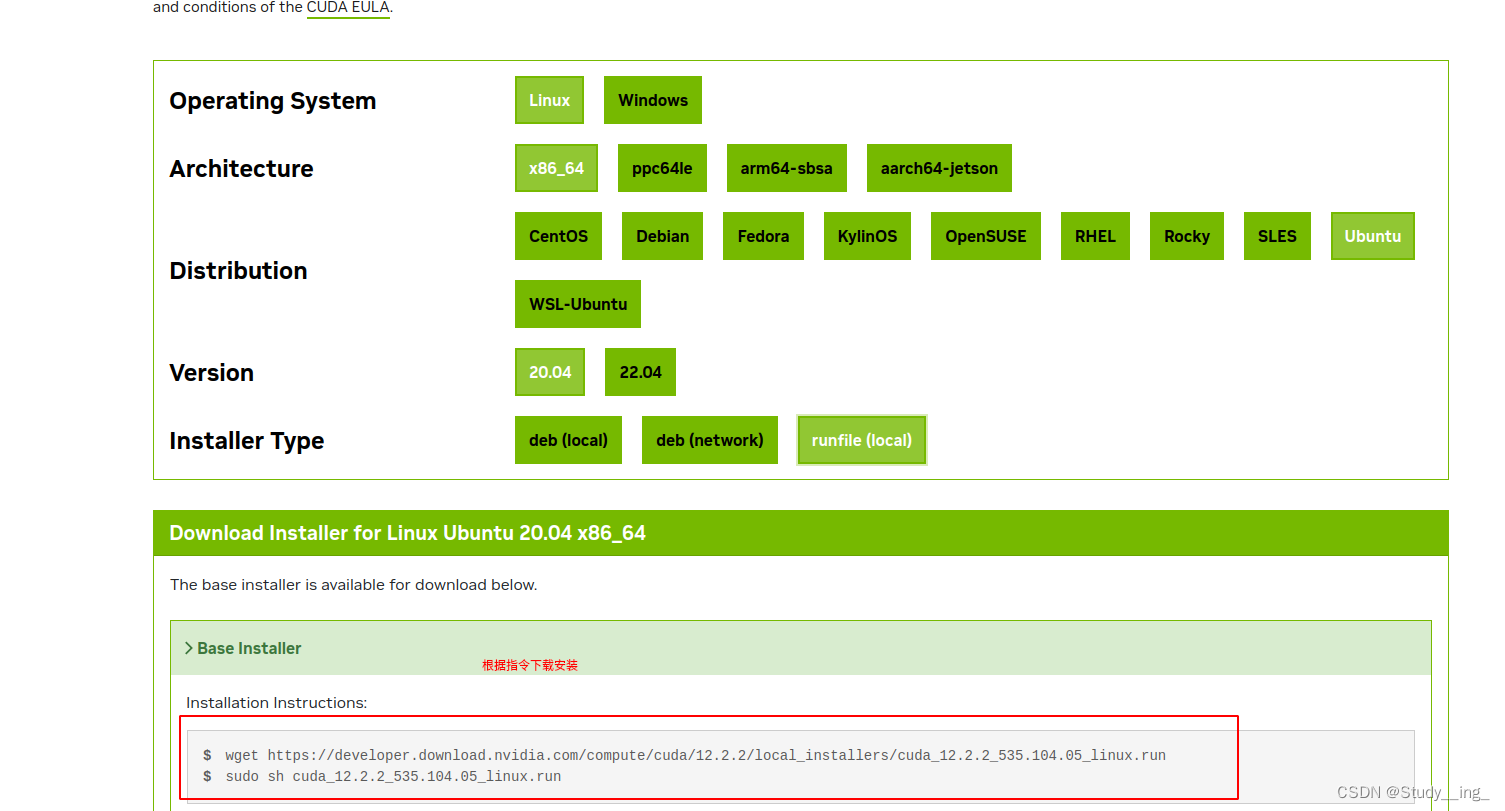

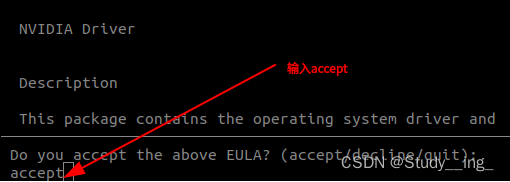
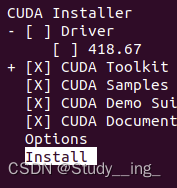
已经安装驱动就把driver取消掉,光标移到对应位置enter就行
然后进行intall
加入环境变量
gedit ~/.bashrc
在最下面加入
export PATH="/usr/local/cuda-12.2/bin:$PATH"
export LD_LIBRARY_PATH="/usr/local/cuda-12.2/lib64:$LD_LIBRARY_PATH"
- 1
- 2
- 3
- 4
刷新一下
source ~/.bashrc
输入
nvcc -V
验证是否成功
三、安装cudnn
cuDNN比CUDA安装简单,下载对应版本压缩包,复制文件到指定目录,给权限就好了。
官网下载(需要注册)
https://developer.nvidia.com/rdp/cudnn-archive
- 1
下载好后解压缩,复制到指定路径
sudo cp cuda/include/* /usr/local/cuda-12.2/include
sudo cp cuda/lib64/libcudnn* /usr/local/cuda-12.2/lib64
sudo chmod a+r /usr/local/cuda-12.2/include/cudnn.h
sudo chmod a+r /usr/local/cuda-12.2/lib64/libcudnn*
- 1
- 2
- 3
- 4
验证是否成功
cat /usr/local/cuda/include/cudnn_version.h | grep CUDNN_MAJOR -A 2
四、安装anaconda
1.下载
进入Anaconda官网下载 https://www.anaconda.com/
或者去清华大学开源软件镜像站 https://mirrors.tuna.tsinghua.edu.cn/anaconda/archive/ (推荐)
2.安装
使用bash命令安装Anaconda
bash ~/Downloads/Anaconda3-2023.11-Linux-x86_64.sh
- 1
安装过程:
1 按enter确认
2 accept接受
3 很长一段内容可以按q跳过
4 默认安装位置 按enter就行
5 初始化Anaconda 按 yes就行
打开终端输入,禁止自动开启conda的base环境
conda config --set auto_activate_base false
3.加速conda下载
在主目录中按ctrl+h显示隐藏文件,找到.condarc文件,打开,在文件最后输入:
channels:
- https://mirrors.tuna.tsinghua.edu.cn/anaconda/cloud/menpo/
- https://mirrors.tuna.tsinghua.edu.cn/anaconda/cloud/bioconda/
- https://mirrors.tuna.tsinghua.edu.cn/anaconda/cloud/msys2/
- https://mirrors.tuna.tsinghua.edu.cn/anaconda/cloud/conda-forge/
- https://mirrors.tuna.tsinghua.edu.cn/anaconda/cloud/pytorch/
- https://mirrors.tuna.tsinghua.edu.cn/anaconda/pkgs/free/
- https://mirrors.tuna.tsinghua.edu.cn/anaconda/pkgs/main/
show_channel_urls: true
- 1
- 2
- 3
- 4
- 5
- 6
- 7
- 8
- 9
保存
4.conda常用指令
查看版本
conda --version
卸载conda
rm -rf anaconda
创建新环境
conda create --name 环境名 包名 //例如:conda create --name yolo python=3.8
激活(切换)conda环境
conda activate 环境名 //例如:conda activate base
- 1
退出当前环境
conda deactivate
- 1
通过环境名删除
conda remove --name 要删除的环境名 --all
- 1
显示已经创建的环境
conda env list
- 1
五、创建yolo环境
conda create --name yolov5 python=3.8
conda activate yolov5
- 1
- 2

六、安装pytorch
官网找到合适的版本,12.2用12.1也没关系
https://pytorch.org/get-started/previous-versions/
- 1
一定要在yolov5环境下安装

安装完后验证
python
import torch
print(torch.__version__) # pytorch版本
print(torch.version.cuda) # cuda版本
print(torch.cuda.is_available()) # 查看cuda是否可用
- 1
- 2
- 3
- 4
- 5
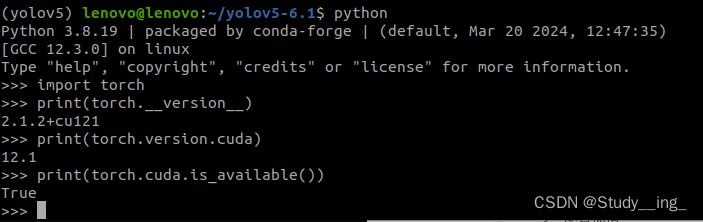
七、下载yolov5
git clone https://github.com/ultralytics/yolov5.git
- 1
先把requirements.txt里的torch和torchvision注释掉
#torch>=1.7.0
#torchvision>=0.8.1
pip3 install -r requirements.txt
- 1
或者指定源下载
pip install -i https://pypi.tuna.tsinghua.edu.cn/simple -r requirements.txt
- 1
去这里下载权重文件
https://github.com/ultralytics/yolov5/releases/tag/v6.1
- 1
验证
python detect.py --source "data/images/bus.jpg" --weights="weights/yolov5s.pt"
- 1
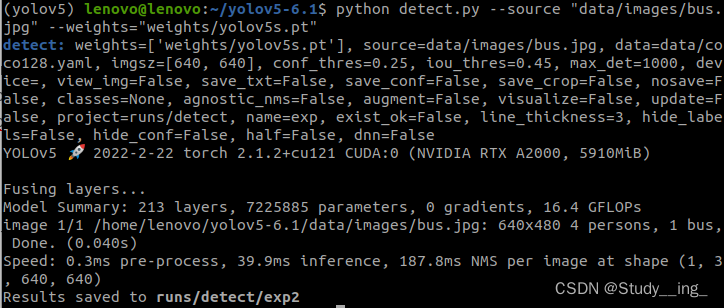
这样就是成功了(一定要在yolov5的环境下)
总结
零基础手把手实现yolov5环境配置。


